Es posible que al oír hablar de calibración, espacios y perfiles de color te empiece a doler la cabeza y prefieras olvidarte del asunto y centrarte en lo que realmente te gusta, la fotografía.
Sin embargo, son conceptos que es fundamental entender y manejar correctamente para garantizar la máxima fidelidad y belleza en el color de tus fotos. Por eso, hoy me he decidido a presentarte 13 consejos que, de forma breve y concisa, espero que te ayuden a trabajar mejor con los perfiles de color. ¿Quieres conocerlos?
#1 Recuerda La Definición de Espacios y Perfiles de Color
 Es básico que entiendas que el espacio de color define la gama de colores que un determinado dispositivo es capaz de representar. Por otro lado, el perfil de color, o perfil ICC, establece la correspondencia entre valores digitales (0's y 1's) y cada uno de los colores representables en el perfil.
Es básico que entiendas que el espacio de color define la gama de colores que un determinado dispositivo es capaz de representar. Por otro lado, el perfil de color, o perfil ICC, establece la correspondencia entre valores digitales (0's y 1's) y cada uno de los colores representables en el perfil.
Así mismo, cuando, por ejemplo, representamos una imagen que tiene incrustado un perfil X, en un monitor calibrado en un perfil Y, se realiza una conversión para que el monitor pueda reflejar adecuadamente y con cierta fidelidad los colores presentes en la imagen.
Como sé que no es muy intuitivo, te recomiendo que le eches un vistazo a los primeros apartados del artículo Por Qué el Color de Tus Fotos en el Navegador Parece Distinto y Qué Hacer Para Evitarlo. Verás como te ayuda a resolver muchas de tus dudas.
#2 Elige El Espacio de Color Más Amplio Que Ofrezca Tu Cámara
 Muchas cámaras te permiten seleccionar el espacio de color en que realizarán la captura de imágenes. Si tu cámara te da esta posibilidad, pudiendo elegir, por ejemplo, entre sRGB y Adobe RGB, quédate con el más amplio. En este caso, Adobe RGB.
Muchas cámaras te permiten seleccionar el espacio de color en que realizarán la captura de imágenes. Si tu cámara te da esta posibilidad, pudiendo elegir, por ejemplo, entre sRGB y Adobe RGB, quédate con el más amplio. En este caso, Adobe RGB.
Así conseguirás tener información sobre una mayor gama cromática. A pesar de que luego, en función de tu monitor, puedas no ser capaz de representar algunos colores por no tener un espacio tan amplio.
Si recuerdas, era el primero de los 13 parámetros que te recordábamos configurar tras adquirir una cámara.
#3 Calibra Tu Monitor Y Gana Fidelidad En Los Colores
 Por mucho dominio que tengas sobre la toma de fotografías o la edición, de nada vale si lo haces sobre un monitor que te "engaña" con los colores. Ya que al imprimir fotografías o verlas en otros monitores te llevarás una gran sorpresa y, muy probablemente, una decepción.
Por mucho dominio que tengas sobre la toma de fotografías o la edición, de nada vale si lo haces sobre un monitor que te "engaña" con los colores. Ya que al imprimir fotografías o verlas en otros monitores te llevarás una gran sorpresa y, muy probablemente, una decepción.
Por ese motivo, es fundamental calibrar tu monitor y tener la suficiente certeza de que los colores que estás viendo son realmente así. Te recomiendo repasar la serie de artículos que escribimos sobre calibración de monitores.
Así, una vez calibrado tu monitor, y mediante el uso de aplicaciones que trabajen y respeten correctamente la gestión del color, tendrás plenas garantías sobre los colores de tus fotografías.
#4 Lightroom Trabaja Todas Tus Imágenes En ProPhoto
Hablando de aplicaciones que incorporen gestión del color, por supuesto, Lightroom y Photoshop están entre ellas, como no podía ser de otro modo. Pero, ¿sabías que Lightroom funciona internamente en ProPhoto (el espacio de color más amplio)?
Esto es muy importante, pues te permitirá manejar una gama muy amplia de colores, aunque es posible que muchos de ellos ni los percibas, pues tu monitor no será capaz de representarlos.
#5 Elige El Perfil De Salida Al Exportar Tus Fotos en Lightroom
Aunque trabaja en ProPhoto, en el momento de exportar tus imágenes, Lightroom te permite seleccionar el perfil de salida de la imagen. De modo que realizará una conversión entre ProPhoto y el perfil deseado y, a continuación, incrustará la información del perfil elegido en la imagen.
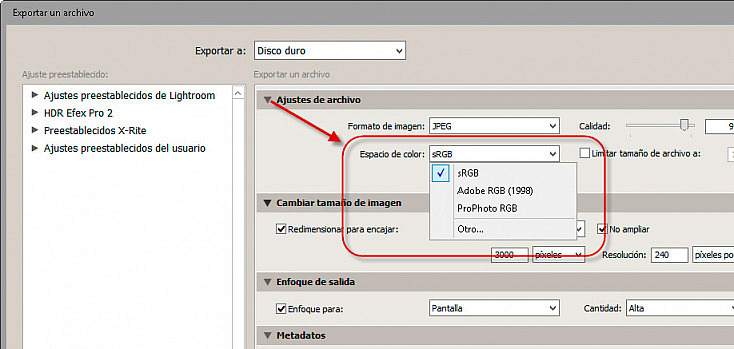
Así, una vez que abras las imágenes exportadas desde Lightroom en otra aplicación, ésta podrá saber cómo representarla a través de la lectura del perfil incrustado en la imagen.
#6 Puedes Elegir También El Perfil de Edición En Aplicaciones Externas
Además de en la exportación, Lightroom también te permite, a través de configuración, elegir el perfil de color en que se trabajará con aquellas aplicaciones externas a Lightroom que permiten la edición de imágenes del catálogo.
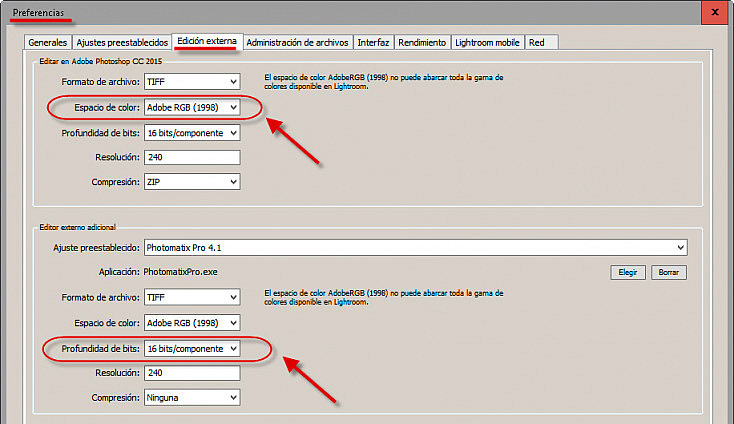
Para ello, basta con dirigirse a Editar > Preferencias > Edición externa y, dentro de esta pestaña, elegir el perfil de color cuando se editen imágenes con Adobe Photoshop, o con cualquier otro editor externo adicional.
#7 Conoce El Perfil de Color En Que Estás Trabajando Con Photoshop
Si damos un salto a Photoshop, como no podía ser de otro modo, esta aplicación también te da muchas posibilidades en lo que se refiere al trabajo con perfiles de color. Y, por supuesto, trabaja con gestión del color.
Entre estas opciones, destaca la posibilidad de ver el perfil de color de una imagen, para ello basta con hacer clic sobre la flecha que aparece en la parte inferior de la ventana de Photoshop y elegir la opción "Perfil de documento".
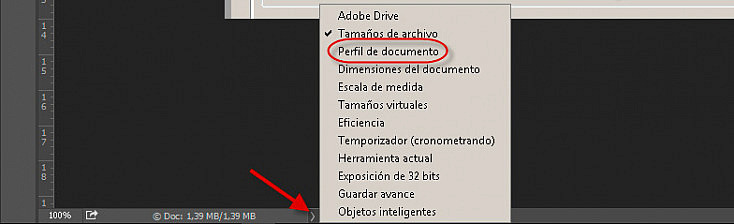
También puedes asignar un perfil distinto a una imagen, o bien convertir ésta a otro perfil de color a través de las opciones Edición > Asignar perfil... y Edición > Convertir en perfil...
#8 Selecciona El Perfil De Exportación De Tus Fotos
Al igual que Lightroom, Photoshop también te permite, a la hora de exportar tus imágenes, elegir el perfil de color de salida y si deberá o no incrustar el perfil en la imagen.
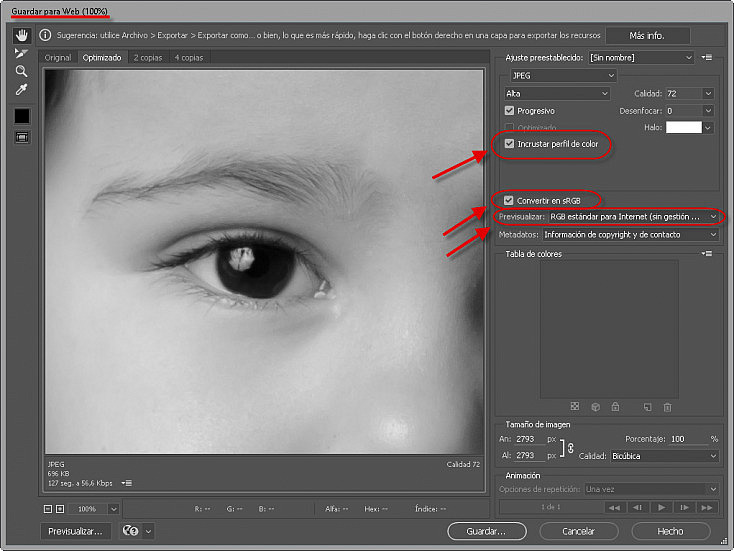
De hecho, Photoshop, a través de su opción "Guardar para web", o mediante el atajo Ctrl + Alt + May + S, te permite elegir la conversión al perfil sRGB (el estándar Web) y decidir si deseas o no incrustar el perfil de color en la imagen, además de poder previsualizar cómo se verá la imagen con esta configuración de perfil de color.
#9 Limita El Número de Conversiones Entre Perfiles de Color
Independientemente de que, como hemos visto, puedas realizar tantas conversiones entre perfiles de color como quieras, lo recomendable es evitar éstas, pues en la mayor parte de casos sólo ocasionarán pérdida información.
De este modo, lo más recomendable es pensar en el perfil de salida y trabajar desde el principio en éste, o bien, al menos realizar los últimos ajustes sobre este perfil, de modo que percibamos el resultado final tal cual quedará.
#10 ¿Publicas En Internet? Cuidado Con Algunos Servicios De Alojamiento Fotográfico
Algunos de los servicios de almacenamiento fotográfico de Internet no se portan muy bien con nuestras imágenes. ¿Por qué? Pues porque para reducir el espacio en sus servidores, a menudo realizan compresiones brutales sobre las imágenes y también, en algunos casos, eliminan la información del perfil incrustado y convierten nuestras imágenes a sRGB, con la consiguiente pérdida que esto origina si vienen de espacios de color más amplios.
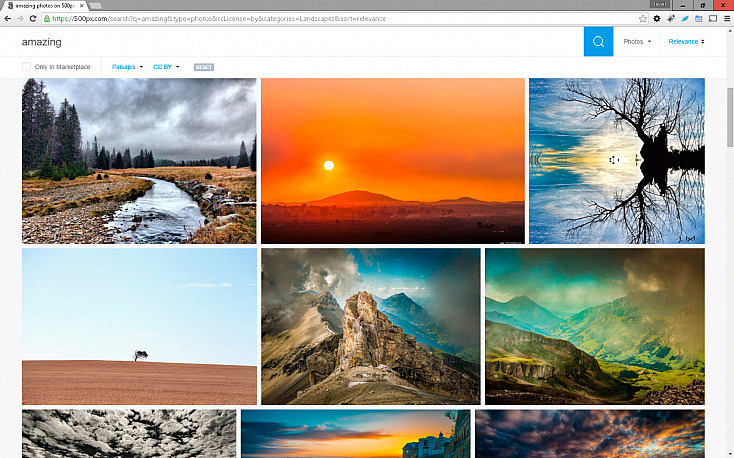
Por ese motivo, para evitar llevarnos una desilusión al ver nuestras imágenes en la web, es recomendable publicar imágenes previamente convertidas a sRGB, de este modo, la pérdida no afectará, al menos, al cambio de colores.
No obstante, como digo, sólo algunos servicios de almacenamiento actúan así. Por lo que lo mejor es que primero evalúes los sitios a los que tú subes tus imágenes y determines la forma más adecuada de trabajar con ellos.
#11 ¿Publicas En Internet? Cuidado Con Los Navegadores Web
Me temo que al igual que ocurre con los servicios de alojamiento fotográfico, algunos navegadores web tampoco tratan bien a tus imágenes en términos de gestión del color.
En este caso, existen navegadores que directamente obvian el perfil de color de las imágenes. O al menos no lo tienen en cuenta por defecto, siendo necesario ajustar a nivel de configuración que se gestione adecuadamente el color de las imágenes.
Y otros que, independientemente de que presten o no atención a los perfiles de color, deciden aplicar efectos como un notable incremento de saturación (en muchos casos no deseados). Éste último caso es el de Chrome, sin duda.
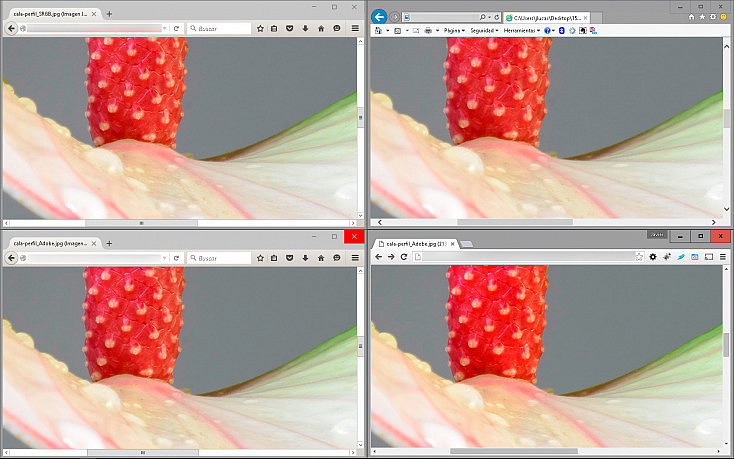
En este sentido, probablemente Firefox y Safari sean los navegadores que mejor respetan el color de tus fotografías. Al menos teniendo en cuenta las versiones actuales de los distintos navegadores. Esto es algo que todo fotógrafo debe valorar, especialmente cuando utilice su navegador para la publicación o consulta de fotografías.
Como en el caso anterior, mi recomendación es que trates de publicar en sRGB, el perfil "neutro" al que todos los navegadores, respeten o no los perfiles de color, tienden a acercarse.
Y, no obstante, publiques en el espacio que publiques, incrusta el perfil en tus imágenes para que al menos en aquellos navegadores que gestionen adecuadamente el color se perciba de forma más correcta.
#12 ¿Pensando En Imprimir Tus Imágenes? Usa El Perfil Del Laboratorio
Si el destino no es la publicación web, sino la impresión, hace algún tiempo escribimos un completo artículo sobre impresión con garantías en la gestión del color.
A modo de resumen, decir que deberás conocer el perfil de impresión del laboratorio y trabajar sobre dicho perfil, o bien, convertir la imagen en dicho perfil antes de enviarla al laboratorio, asegurándote de que el resultado que observas es el deseado.
#13 Haz Tus Propias Pruebas Y Afianza Estos Conocimientos
Sé que no es fácil asimilar todo lo que aquí hemos dicho, a pesar de haber presentado la información de forma directa y a modo de consejos. Pero debes tratar de hacerlo para manejar con soltura estos aspectos y que no te supongan un tabú, o una incógnita en tu operativa diaria con tus fotografías.
¿Cómo conseguir esto? Muy sencillo, ponlo en práctica, realiza pruebas, observa cómo varía la representación de una misma imagen variando el perfil, incrustándolo o no, visualizándola en un navegador u otro, etc. Sólo así entenderás la respuesta de cada aplicación y en cada situación. Y, lo más importante, sabrás por qué. ¡Ánimo! y, por supuesto, si tienes dudas, no te cortes y cuéntanoslas en los comentarios.
Enlaces Relacionados
- ¿Qué (demonios) es el Espacio de Color?
- Por Qué el Color de Tus Fotos en el Navegador Parece Distinto y Qué Hacer Para Evitarlo
- 13 Parámetros que Interesa Configurar al Comprar una Cámara
- Lo Que Debes Saber Antes de Empezar a Calibrar Tu Monitor (Parte I)
- Cómo Trabajar e Imprimir Fotos Con Photoshop Una Vez Calibrado Tu Monitor


